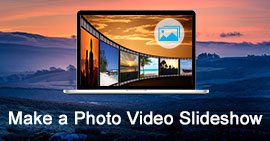Восстановление удаленных фотографий Mac - 4 простых способа восстановления удаленных фотографий на Mac
Как восстановить удаленные фотографии на Mac, особенно после очистки папки «Корзина»? В этом посте рекомендуется отличное восстановление данных Mac, чтобы помочь вам восстановить окончательно удаленные фотографии с Mac. Бесплатно загрузите его, чтобы сразу найти потерянные фотографии Mac.
Как восстановить удаленные фотографии на Mac? Я использую MacBook Air с MacOS High Sierra. Этим утром я удалил несколько важных снимков во время управления местом для хранения. Я не могу найти их в мусорном ведре. Странно то, что я не очистил папку для мусора. Любая помощь?
Ошибочное удаление часто происходит, когда вы освобождаете пространство для хранения Mac. Чтобы быстро удалить ненужные данные и получить больше места, пользователи с большей вероятностью могут случайно удалить много важных файлов. Что делать, если вы по ошибке удалили несколько важных фотографий, которые не хотели делать?

На самом деле, вы все еще получаете большой шанс восстановить удаленные фотографии на Mac, В этом посте показано 4 простых способа помочь вам восстановить потерянные изображения с Mac, включая окончательно удаленные фотографии. Введено мощное восстановление фотографий Mac, чтобы гарантировать, что вы легко найдете удаленные фотографии.
Часть 1. Лучший способ восстановить окончательно удаленные фотографии с Mac
Вы будете искать удаленные фотографии в Корзине или в другом месте, как только заметите потерю фотографий. Дело в том, что вас здесь не будет, если вы сможете найти их обратно из этих мест. Если вы уже знаете некоторые основные способы восстановления фотографий Mac, здесь, в первой части, мы покажем вам лучший способ восстановления удаленных, особенно некоторых окончательно удаленных фотографий с Mac.
Есть много программ для восстановления данных, таких как Восстановление данных Wondershare, EaseUS Data Recovery и т. Д. В Интернете утверждают, что они могут помочь вам восстановить удаленные / потерянные файлы с Mac. Здесь мы искренне рекомендуем профессиональный Mac Data Recovery, чтобы помочь вам сделать работу. Потому что он прост в использовании и имеет самый высокий уровень успеха для восстановления удаленных фотографий на Mac.
Aiseesoft Mac Восстановление данных

- Восстановление удаленных / потерянных данных с жесткого диска Mac (внутреннего и внешнего).
- Восстановление файлов с карты памяти, USB-накопителя, флэш-накопителя, камеры и т. Д.
- Поддержка восстановления фотографий, видео, аудио, электронных писем, документов и других файлов.
- Легко обрабатывать различные ситуации потери данных, такие как удаление, форматирование диска, RAW жесткий диск, сбой компьютера и т. Д.
Шаг 1 Запустите восстановление данных Mac
Во-первых, вам нужно бесплатно загрузить Mac Data Recovery на ваш Mac. Вы можете дважды щелкнуть кнопку загрузки выше и затем следуйте инструкциям, чтобы установить и запустить его. Выберите функцию «Восстановление данных Mac» при открытии этого восстановления фотографий Mac.

Шаг 2 Выберите тип данных и сканируйте удаленные фотографии
Это больше, чем восстановление фотографий Mac, позволяет восстанавливать многие часто используемые данные, такие как изображения, аудио, видео, электронные письма, Документация и больше от Mac. Когда вы входите в основной интерфейс, вам нужно сначала выбрать тип (типы) данных, которые вы хотите восстановить. И здесь вы должны выбрать опцию «Изображение».
Это также позволяет выбрать конкретный диск, на котором вы теряете данные. Таким образом вы сможете быстро найти и восстановить удаленные фотографии на Mac, не отвлекаясь на результаты сканирования.

Нажмите «Сканировать», чтобы быстро выполнить сканирование на вашем Mac. Это также предлагает Глубокий анализ функция в случае, если вы не можете найти удаленные или потерянные данные.

Шаг 3 Восстановить удаленные фотографии на Mac
Когда сканирование данных завершено, вы можете искать удаленные файлы изображений из результатов. Вы можете щелкнуть конкретный тип данных и формат изображения на левой панели, чтобы быстро найти удаленные фотографии. Вы также можете положиться на функцию фильтра, чтобы найти нужные файлы.

Перед окончательным восстановлением фотографий Mac вы можете дважды щелкнуть каждое изображение, чтобы проверить его детали. Выберите все удаленные фотографии, которые вы хотите восстановить, и нажмите кнопку «Восстановить», чтобы быстро восстановить их на вашем Mac.
Как мы упоминали выше, этот мощный Mac Data Recovery имеет возможность извлекать различные файлы на Mac. Например, вы можете легко восстановить несохраненный документ Word, электронная почта, видео, аудио и многое другое с легкостью. Вы можете легко восстановить потерянные данные, если они не будут перезаписаны.
Часть 2. Как восстановить удаленные фотографии на Mac из корзины
Если вы удалили фотографии по ошибке или перетащили много изображений в корзину, вы можете легко найти их обратно в корзину. Чтобы восстановить удаленные фотографии на Mac из корзины, вы можете проверить руководство ниже:
Шаг 1 Откройте папку «Корзина», дважды щелкнув Корзину значок в доке.

Шаг 2 Вы можете увидеть много удаленных данных в мусорном ведре. Сначала вам нужно найти удаленные фотографии. Щелкните правой кнопкой мыши по ним и выберите «Отложить», чтобы восстановить удаленные фотографии на Mac. Узнайте больше о как восстановить корзину на Mac.
Часть 3. Как восстановить удаленные фотографии на Mac с помощью приложения Photos
Подобно приложению iPhoto на устройствах iOS, таких как iPhone и iPad, есть Фото приложение на Mac, которое может помочь вам управлять различными файлами изображений. После удаления некоторых изображений из приложения «Фотографии» на Mac вы получаете 30-дневный льготный период для их возврата. Теперь вы можете выполнить следующие шаги для восстановления фотографий на Mac из альбома «Недавно удаленные».
Шаг 1 Откройте приложение «Фото» на вашем Mac.
Шаг 2 В левом столбце найдите и нажмите «Недавно удаленные». Тогда вы можете увидеть все недавно удаленные фотографии и видео справа.
Шаг 3 Выберите все удаленные фотографии, которые вы хотите восстановить, а затем нажмите «Восстановить» в правом верхнем углу, чтобы восстановить фотографии на Mac.

Примечание. Можно восстановить только снимки, удаленные за 30 дней. Приложение Mac Photos автоматически очищается каждые 30 дней, чтобы Mac не загромождался.
Часть 4. Как восстановить удаленные фотографии на Mac из резервной копии Time Machine
Вы можете положиться на Time Machine для резервного копирования всех типов файлов на Mac. Если у вас есть созданная резервная копия Time Machine, в которой хранятся удаленные фотографии, которые вы хотите восстановить, вы можете воспользоваться следующим руководством для восстановления удаленных фотографий на Mac.

Шаг 1 Откройте «Машину времени» на Mac, щелкнув ее значок в меню «Состояние». Вы также можете найти и открыть его в «Finder».
Шаг 2 Прокрутите Временную шкалу, чтобы найти дату, когда вы уверены, что у вас все еще есть фотографии на вашем Mac.

Шаг 3 Нажмите «Картинки» и выберите желаемые фотографии, которые вы хотите вернуть. Вы можете восстановить библиотеку фотографий. Но эта операция перезапишет фотографии, которые у вас есть сейчас.
Шаг 4 После выбора всех удаленных фотографий Mac, которые вы хотите восстановить, нажмите кнопку «Восстановить», чтобы восстановить их.

В основном мы говорили о том, как восстановить удаленные фотографии, в том числе удаленные с Mac. Мы показываем 4 простых способа найти потерянные фотографии Mac. Отличный Mac Восстановление данных рекомендуется, чтобы помочь вам быстро восстановить фотографии Mac. Пожалуйста, сообщите нам в комментарии, если у вас есть лучший способ восстановления.
Что вы думаете об этом посте.
Прекрасно
Рейтинг: 4.8 / 5 (на основе голосов 138)